
Начало работы с FaceTime на Mac
FaceTime позволяет совершать видео- и аудиовызовы, в том числе групповые, прямо с компьютера Mac. В этом разделе Вы узнаете, как начать работу с приложением.
Вход в FaceTime
Чтобы совершать и принимать аудио- и видеовызовы через интернет, нужно сначала выполнить вход в FaceTime. Введите свой Apple ID и пароль в окне FaceTime и нажмите «Далее».
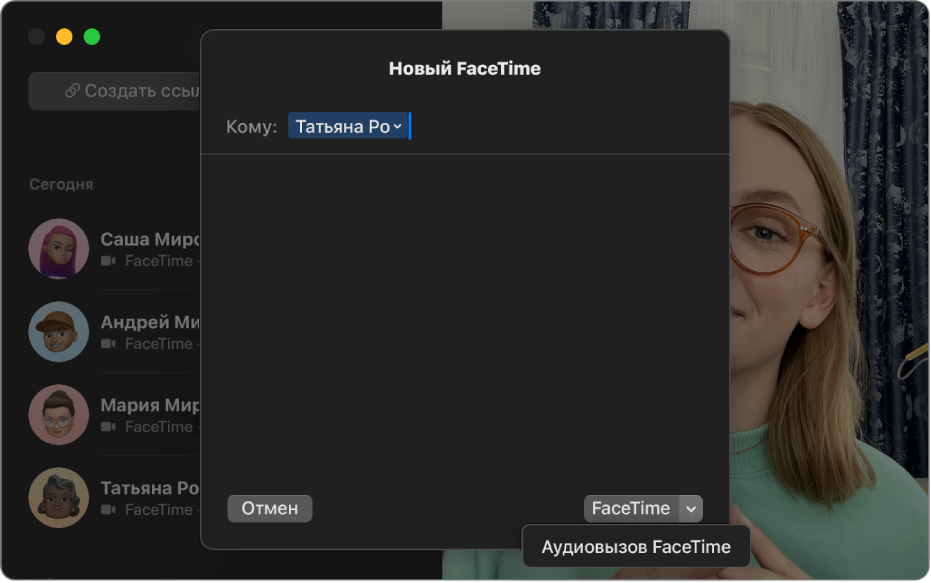
Как позвонить другому человеку
Чтобы кому-то позвонить, нажмите кнопку «Новый FaceTime». Введите номер телефона, адрес электронной почты или имя (если человек записан в Контактах). Чтобы начать видеовызов FaceTime, нажмите кнопку «FaceTime». Чтобы начать аудиовызов FaceTime, нажмите стрелку вниз ![]() рядом с кнопкой «FaceTime» и выберите «Аудиовызов FaceTime».
рядом с кнопкой «FaceTime» и выберите «Аудиовызов FaceTime».
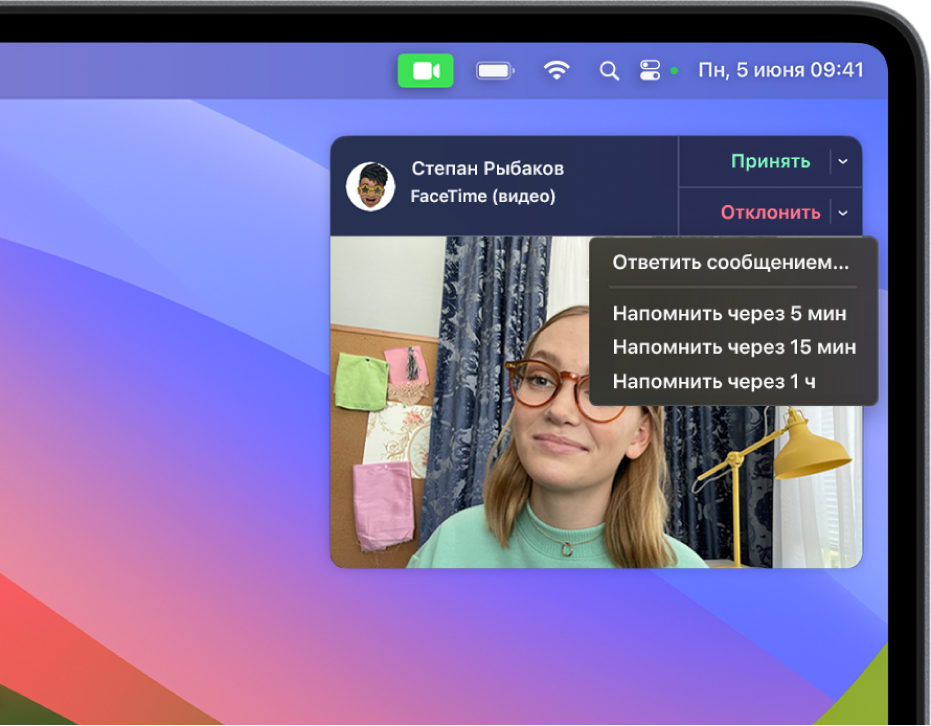
Как принять или отклонить вызов
Когда Вам поступает входящий вызов FaceTime, Вы можете его принять, отклонить сразу или открыть меню с дополнительными вариантами действий. Чтобы принять вызов, нажмите кнопку «Ответить». Чтобы ответить на видеовызов FaceTime, не включая камеру, нажмите стрелку вниз ![]() рядом с кнопкой «Ответить» и выберите «Принять как аудиовызов». Если Вы не можете принять вызов, можно нажать кнопку «Отклонить». При этом можно отправить абоненту сообщение или настроить напоминание о том, что нужно перезвонить позже. Для этого нажмите стрелку вниз
рядом с кнопкой «Ответить» и выберите «Принять как аудиовызов». Если Вы не можете принять вызов, можно нажать кнопку «Отклонить». При этом можно отправить абоненту сообщение или настроить напоминание о том, что нужно перезвонить позже. Для этого нажмите стрелку вниз ![]() рядом с кнопкой «Отклонить» и выберите нужный вариант.
рядом с кнопкой «Отклонить» и выберите нужный вариант.

Добавление участников в вызов FaceTime
К Вашему групповому вызову FaceTime могут присоединиться до 32 других пользователей. Чтобы добавить участников в видеовызов FaceTime, нажмите кнопку бокового меню ![]() , затем нажмите кнопку «плюс»
, затем нажмите кнопку «плюс» ![]() рядом с пунктом «Добавить людей». Чтобы добавить участников в аудиовызов FaceTime, нажмите кнопку «Аудио»
рядом с пунктом «Добавить людей». Чтобы добавить участников в аудиовызов FaceTime, нажмите кнопку «Аудио» ![]() в строке меню, нажмите стрелку
в строке меню, нажмите стрелку ![]() в открывшемся окне и нажмите «Добавить».
в открывшемся окне и нажмите «Добавить».